Intervjubokning och intervjufrågor (KBR)
Hur du använder Varbis intervjubokningsfunktion samt hur du skapar ärendespecifika intervju- och referensmallar (Kompetensbaserad rekrytering)
Intervjubokningsfunktion
Intervjubokningsfunktionen i Varbi gör att du slipper ringa runt och försöka matcha olika kandidaters kalendrar, istället ges kandidaterna möjlighet att själva välja en av flera möjliga intervjutider som passar dem.
Börja med att markera de kandidater du vill kalla till intervju och tryck på Intervjubokning.
Skapa intervjutillfällen
Du måste skapa minst så många intervjutillfällen som du ska kalla kandidater. Bäst är om du lägger upp något fler möjliga tillfällen än kandidater så att valmöjligheterna ökar.
Välj Nytt intervjutillfälle. Fyll i start och sluttid, hur många platser (vanligen bara en om det inte är en gruppintervju), titel kan vara väldigt kort ex Intervju handläggare, ange ditt telefonnummer samt adress till intervjulokalen.
Använd knappen kopiera för att skapa fler tillfällen, tänk på att ändra tid och datum om intervjuerna inte ligger direkt efter varandra.
Kalla till intervju
Markera de intervjutillfällen du skapat genom att bocka i checkboxen vid respektive tillfälle.
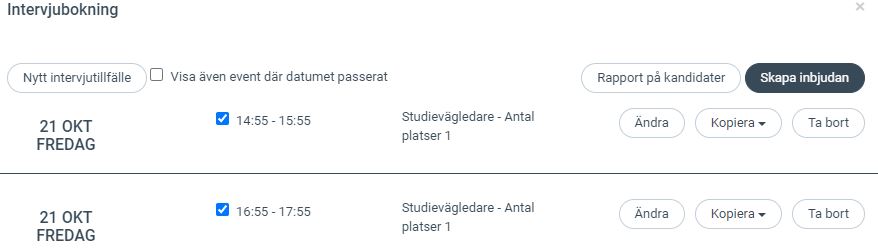
Tryck på Skapa inbjudan. Ett nytt meddelande till de valda kandidaterna skapas, inklusive en ruta där de ser datum, tid och adress för de intervjutillfällen de kan välja mellan.
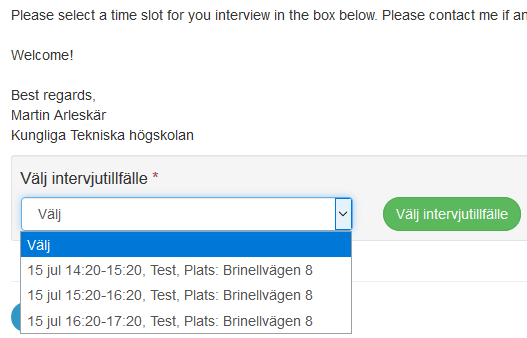
Glöm inte att ta bort instruktionstexten inom hakparenteserna. Det enda du behöver lägga till är vem kandidaterna kommer träffa samt ev specifika instruktioner gällande intervjutillfället.
Adress, datum och tid för intervjuerna ska inte anges i texten då du redan angett det i intervjubokningsfunktionen.
Glöm inte att ta bort den engelska versionen av mailet längst ner om du inte ska använda dig av den.
Tryck Sänd. Du kommer nu tillbaka till kandidatlistan. De kandidater du bjudit in får automatiskt status Intervju och en liten symbol föreställande ett stängt kuvert. När kandidaten läst meddelandet öppnas kuvertet. När en kandidat tackat ja till en intervjutid uppdateras deras status till Intervju - Tackat ja. Du kan se i intervjubokningsfunktionen vem som valt vilken tid.
Visa kalenderhändelser i Outlook
Du kan visa dina bokade intervjutillfällen i Outlooks kalenderfunktion. Detta steg behöver du bara göra en gång.
I intervjubokningsfunktionen, tryck på Visa iCal-länkar. Klicka på länken > Öppna filen. En ny kalender med namn Varbi skapas nu under Andra kalendrar där du kan se dina bokningar i Varbi.
Om det inte fungerar att klicka, kopiera istället länken. Gå sedan in i din outlookkalender och högerklicka på Min kalender > Öppna kalender > Från internet. Klista in kalenderadressen och tryck ok, nu ska Varbi-kalendern visa sig. Observera att tiderna inte syns i din vanliga kalender utan du får markera upp dessa tider själv vid behov. Detta innebär också att dina kollegor inte ser Varbi-kalendern i Outlook.
Intervju- och referensfrågor för ärendet (KBR)
Funktionen finns för ärendetyperna amanuens, doktorand, postdoktor, forskare, forskningsingenjör och T/A/S
Om du i steg 1 under Kompetensbaserad rekrytering angivit vilka personliga egenskaper som är viktiga för denna anställning så kan du enkelt ta ut en färdig intervjumall och referenstagningsmall. Mallarna har inledande och avslutande frågor som är allmänna för KTH, och frågor i mitten som specifikt mäter de personliga egenskaper du angivit är viktiga i denna anställning. Intervjumallen finns på både svenska och engelska.
Markera de kandidater du ska intervjua, välj Intervju/referensfrågor och välj det språk du önskar (sve/eng). Du kan ha olika språk i din egen respektive kandidatens mall. Ett worddokument öppnas som innehåller färdiga mallar för de kandidater du valt. Grundläggande information om varje kandidats namn, status mm skrivs ut i sidhuvudet för den personens mall.
Mer info och utbildning i KBR
Mer information om KBR finns på sidan Kompetensbaserad rekrytering .
KTH anordnar regelbundet en personalutbildning i Intervjuteknik och kompetensbaserad rekrytering. Se information om nästa utbildningstillfälle och anmäl dig på sidan .
